不走寻常路同一单元格的求和有高招
俞木发
数据分离——分列法
上面示例中的数据都是使用“+”号隔开的,因此要计算单元格的和,我们可以将数据先使用分列的方式分离。因为B列最多有三个数据,所以需要在B列之后插入新的C列和D列。接着选中B列数据,点击菜单栏中的“数据一分列”,在“分隔符号”里勾選“其他”,输入“+”,按照向导提示完成数据分列(图2)。
可以看到完成分列后,原来B列单元格的数据会自动分离到C列、D列中。现在在F2单元格中输入公式“=SUM(B2+C2+D2)*E2”(不合外侧引号,下同),即可完成数据统计了(图3)。
数据转换——替换法
数据分列需要数据都使用统一的符号进行隔离,但如果数据中有不同的分隔符号,比如上述数据中买了8公斤苹果后又由于质量问题退了3公斤,数据是类似“2+6-3”的形式,对于类似的数据就无法分列了,此时可以使用数据转换的方法实现求和。
在原始工作表中定位到E2单元格,输入公式“=”=”&B2”(使用连字符将“=”和B2的数据连接在一起),下拉后在E2单元格中就可以将原来的数据转换为“=3+6+9”的形式(图4)。
现在选中E列的数据复制,启动记事本,将复制的数据粘贴到记事本中,然后再将记事本的数据重新粘贴到F列就可以自动完成求和了。这里通过记事本将原来公式的数据转换为类似“=2+6-3”的表达式,粘贴到Excel中后就可以自动完成运算(图5)。
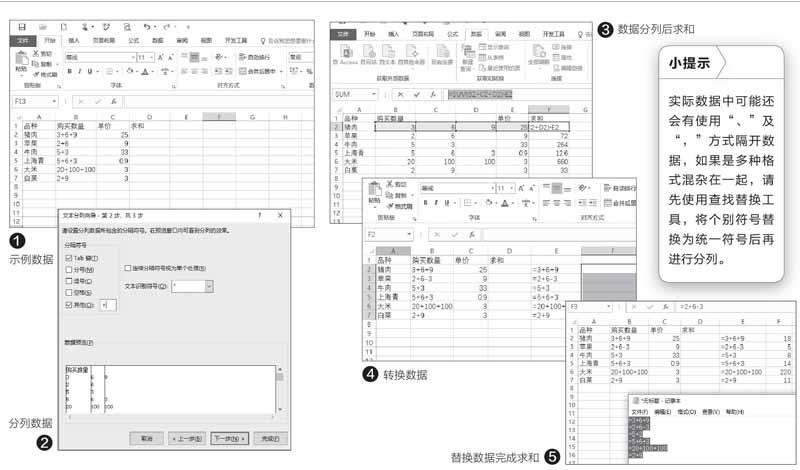
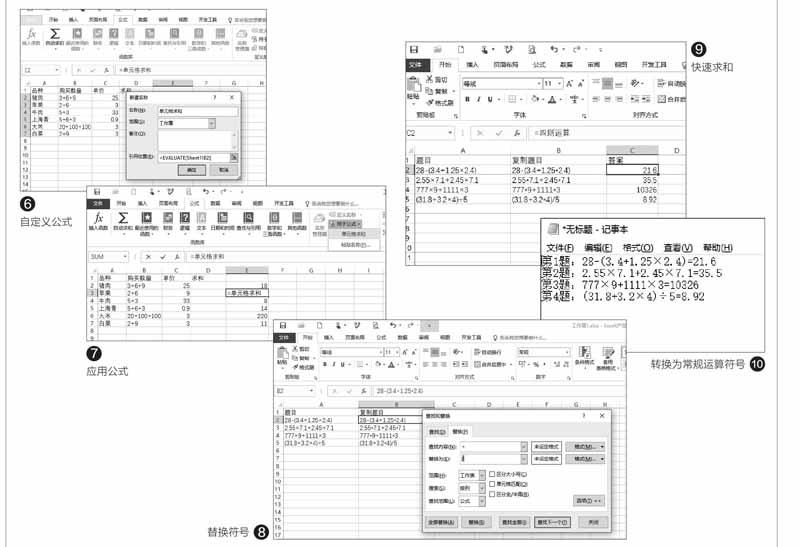
自定义公——直接求和
通过对原始数据分析可以看到,单元格的数据实际上就是一个表达式,上述方法需要多次复制粘贴才能完成数据的转换。实际上对于类似表达式的计算,我们还可以借助Excel的自定义公式直接完成运算。
点击菜单栏中的“公式一定义名称”,在弹出的窗口中将名称更改为“单元格求和”,引用位置输入“=EVALUATEfSheetl!B2_)”,这里通过自定义名称,使用EVALUATE函数对表达式返回计算结果(图6)。
这样我们就在Excel中定义了一个名为“单元格求和”的自定义公式,这个公式实际上是将原来的格式转换为“=1+2+3”的形式来实现单元格的求和。现在定位到E2单元格,点击“用于公式→单元格求和”,此时在E2单元格中将会出现“=单元格求和”,按下回车键后完成求和,接着将公式下拉即可完成所有B列单元格的求和(图7)。
从上述操作可以看到,自定义公式可以方便我们对单元格里的表达式进行操作。利用这个方法还可以完成很多类似的操作,比如在Excel中收集到了小学数学四则运算题,现在需要求其答案。由于Excel中乘除符号是“*”和“/”,因此需要先将原来题目中的“×”、“÷”使用查找替换法进行替换,复制A列数据到B列,接着定位到B列,使用查找替换工具替换其中的乘和除符号(图8)。
同上点击“公式→定义名称”,设置一个名为“四则运算”的自定义函数(引用位置为“=EVALUATE(Sheet2!82)”),定位到C2单元格,点击“用于公式→四则运算”,然后下拉填充即可快速获得答案(图9)。
最后,为了方便小学生识别原来的乘除运算符号并做成等式模样,可以选中B列,右击选择“隐藏”,继续在B列后插入一列并填充“=”号,最后将其全选复制并粘贴到记事本中(再使用替换方法将“Tab”键替换为无),这样既可以保留原来的运算符号又可以完成自动运算(图10)。

